Como bloquear pop-ups no Chrome em um iPhone 6
Os pop-ups são um recurso irritante para lidar quando você está navegando na Internet. Eles afastam você do conteúdo que você estava tentando ler e podem fazer com que você tenha muitas janelas abertas do navegador da Web, o que pode desacelerar o seu computador. Os pop-ups são ainda piores em um dispositivo móvel, porque a quantidade de recursos de computação disponível geralmente é menor do que em um computador, de modo que pode abrandar o seu dispositivo. Além disso, dependendo do formato da janela pop-up, pode ser difícil fechar.
Felizmente, a maioria dos navegadores da Web oferece uma maneira de bloquear pop-ups, e o navegador Chrome no seu iPhone não é diferente. Portanto, se você é frequentemente incomodado por janelas pop-up enquanto navega no seu iPhone, as etapas do nosso guia abaixo mostram como bloqueá-las.
Como parar pop-ups no aplicativo Chrome para iPhone
As etapas deste guia foram escritas usando um iPhone 6 Plus, no iOS 8. A versão do aplicativo Chrome usada é a versão mais atual disponível no momento em que este artigo foi escrito.
Etapa 1: abra o navegador Chrome no seu iPhone.

Passo 1
Etapa 2: toque no ícone com os três pontos verticais no canto superior direito da tela.
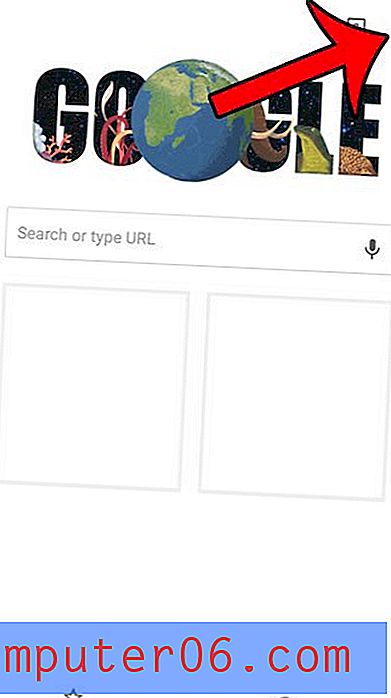
Passo 2
Etapa 3: selecione a opção Configurações na parte inferior do menu.
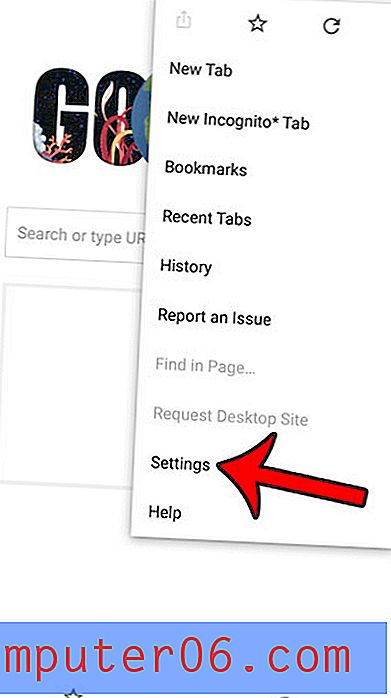
etapa 3
Etapa 4: selecione a opção Configurações de conteúdo .
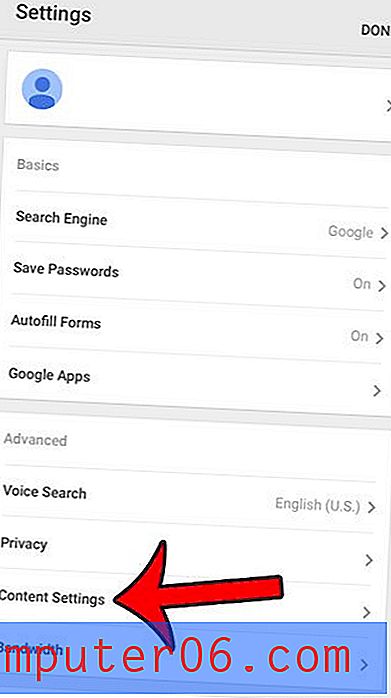
Passo 4
Etapa 5: selecione a opção Bloquear pop-ups na parte superior da tela.
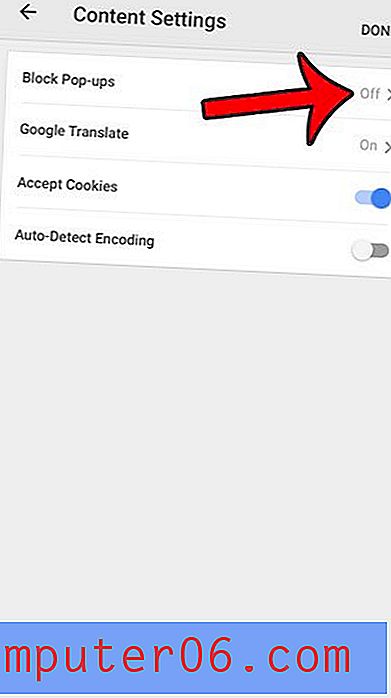
Etapa 5
Etapa 6: toque no botão à direita de Bloquear filhotes para ativar a configuração. Quando os pop-ups estão sendo bloqueados, o botão fica azul. Por exemplo, o Chrome está definido para bloquear pop-ups na imagem abaixo.
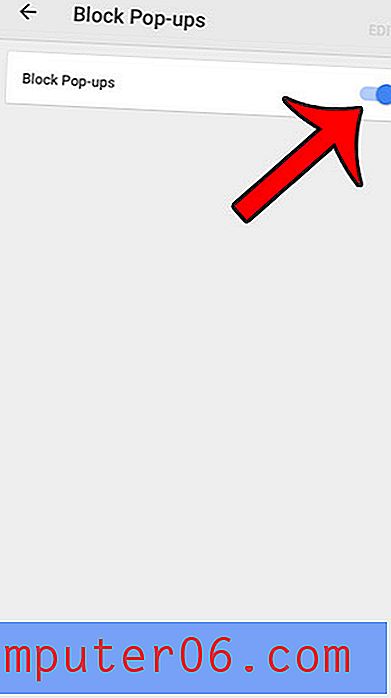
Etapa 6
Trabalhar com guias em um navegador da Web é uma ótima maneira de acessar rapidamente várias páginas diferentes ao mesmo tempo. Esse recurso não é exclusivo para navegadores da Web em computadores desktop ou laptops, no entanto. Este artigo mostra como abrir novas guias no Chrome no seu iPhone.



